Функция DDB в Excel
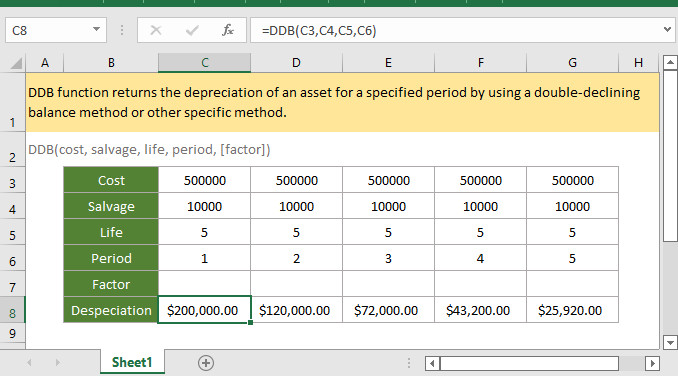
Если вы хотите следовать за этим руководством, пожалуйста, скачайте пример таблицы.
Описание
Функция DDB возвращает амортизацию актива за указанный период, используя метод двойного уменьшения остатка или другой специальный метод.
Синтаксис и аргументы
Синтаксис формулы
Аргументы
|
Возвращаемое значение
Функция DDB возвращает числовое значение в денежном формате.
Ошибки
1. Если аргументы не являются числовыми значениями, функция возвращает ошибку #ЗНАЧ!
2. Если происходит одно из следующих условий, функция возвращает ошибку #ЧИСЛО!
- Начальная_стоимость < 0, или ликвидационная_стоимость < 0;
- Срок_службы или период <= 0;
- Коэффициент <=0;
- Период > срок_службы.
Примечания
1. Срок_службы и период должны быть выражены в одинаковых единицах. Например, если срок службы указан в годах, то период также должен быть выражен в годах.
2. Метод двойного уменьшения остатка рассчитывает амортизацию актива ускоренными темпами. В первый период амортизация максимальна, а затем снижается в последующих периодах. Функция DDB использует следующую формулу для расчета амортизации за период:
Мин((начальная_стоимость - общая амортизация за предыдущие периоды) * (коэффициент/срок_службы), (начальная_стоимость - ликвидационная_стоимость - общая амортизация за предыдущие периоды))
Коэффициент можно изменить, если вы не хотите использовать метод двойного уменьшения остатка для расчета амортизации.
Используйте функцию VDB, если вы хотите переключиться на метод линейной амортизации, когда амортизация превышает расчет по методу убывающего остатка.
Версия
Excel 2003 или новее
Использование и примеры
Пример 1, когда аргумент коэффициент опущен
Предположим, что в таблице B3:G8 перечислены начальная стоимость, ликвидационная стоимость, срок службы и периоды (1-5), а коэффициенты опущены (будет считаться равным 2). Чтобы рассчитать амортизацию актива за каждый период, используйте следующую формулу:
=DDB(C3,C4,C5,C6))
Нажмите Enter клавишу, чтобы получить амортизацию за первый период.
Затем выберите первый результат, перетащите маркер автозаполнения по ячейкам, чтобы рассчитать амортизацию за другие периоды.
Пример 2, когда аргумент коэффициент — другое число
Предположим, что в таблице B3:G8 перечислены начальная стоимость, ликвидационная стоимость, срок службы и периоды (1-5), а коэффициент равен 3. Чтобы рассчитать амортизацию актива за каждый период, используйте следующую формулу:
=DDB(C3,C4,C5,C6,C7)
Нажмите Enter клавишу, чтобы получить амортизацию за первый период.
Затем выберите первый результат, перетащите маркер автозаполнения по ячейкам, чтобы рассчитать амортизацию за другие периоды.
Связанные функции:
Функция CUMIPMT в Excel
Функция CUMIPMT возвращает накопленные проценты, выплаченные по займу между начальным и конечным периодами.
Функция DB в Excel
Функция DB возвращает амортизацию актива за указанный период, используя метод фиксированного уменьшения остатка.
Функция ACCRINTM в Excel
Функция ACCRINTM возвращает накопленные проценты по ценной бумаге, которая выплачивает проценты при погашении.
Функция AMORDEGRC в Excel
Функция AMORDEGRC возвращает линейную амортизацию актива для каждого учетного периода, применяя коэффициент амортизации на основе срока службы активов.
Лучшие инструменты для повышения производительности Office
Kutools для Excel - Помогает вам выделиться из толпы
| 🤖 | KUTOOLS AI Помощник: Революционизируйте анализ данных на основе: Интеллектуальное выполнение | Генерация кода | Создание пользовательских формул | Анализ данных и создание диаграмм | Вызов функций Kutools… |
| Популярные функции: Поиск, Выделение или Отметка дубликатов | Удалить пустые строки | Объединить столбцы или ячейки без потери данных | Округлить без формулы ... | |
| Супер VLookup: Множественные критерии | Множественные значения | На нескольких листах | Распознавание нечетких соответствий... | |
| Расширенный раскрывающийся список: Простой раскрывающийся список | Зависимый раскрывающийся список | Раскрывающийся список с множественным выбором... | |
| Управление столбцами: Добавить определенное количество столбцов | Переместить столбцы | Переключить статус видимости скрытых столбцов | Сравнить столбцы для выбора одинаковых и разных ячеек ... | |
| Основные функции: Сетка фокусировки | Дизайн листа | Улучшенная строка формул | Управление книгами и листами | Библиотека автотекста (Авто текст) | Выбор даты | Объединить данные | Шифрование/Расшифровка ячеек | Отправка писем по списку | Супер фильтр | Специальный фильтр (фильтр жирного/курсивного/зачеркнутого текста...) ... | |
| Топ-15 наборов инструментов: 12 инструментов для работы с текстом (Добавить текст, Удалить определенные символы ...) | 50+ типов диаграмм (Диаграмма Ганта ...) | 40+ практических формул (Расчет возраста на основе даты рождения ...) | 19 инструментов вставки (Вставить QR-код, Вставить изображение по пути ...) | 12 инструментов преобразования (Преобразовать в слова, Конвертация валюты ...) | 7 инструментов объединения и разделения (Расширенное объединение строк, Разделить ячейки Excel ...) | ... и многое другое |
Kutools для Excel имеет более 300 функций, гарантируя, что то, что вам нужно, находится всего в одном клике...
Office Tab - Включите работу с вкладками в Microsoft Office (включая Excel)
- Один щелчок, чтобы переключаться между десятками открытых документов!
- Сократите сотни кликов мышью каждый день, попрощайтесь с болью в руке от мыши.
- Повышает вашу продуктивность на 50% при просмотре и редактировании нескольких документов.
- Добавляет эффективные вкладки в Office (включая Excel), как в Chrome, Edge и Firefox.